Инсталиране и конфигуриране на Compiz Ubuntu
Инсталиране на Compiz Ubuntu 12.04:
За да инсталирате Compiz, което трябва да се отвори терминал и да му предостави:
ап-да инсталирате Compiz compizconfig-настройки-мениджър Compiz-плъгини Compiz-фюжън-плъгини-допълнителни Compiz-фюжън-плъгини-главната
Създаване CompizConfig:
Сега сте готови да се създаде най-Compiz, за това ние трябва да отворите Настройки на Мениджър. Възможно е през отворените приложения - Системни Инструменти - Настройки - Настройки на Мениджър или просто поставят тази в терминала:
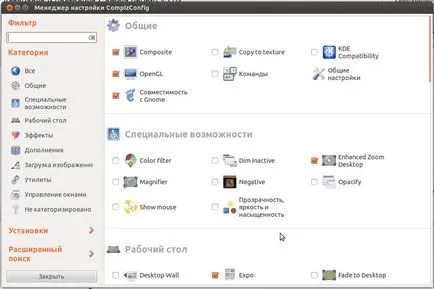
След като стартира, първото нещо, което трябва да включва Ubuntu Unity Plugin, за нормална работа kompiz с Ubuntu Unity 12.04 черупка. когато се активира Ubuntu Unity Plugin най-вероятно ще излезе през прозореца. където ще трябва да деактивирате стандартната Desktop стена.
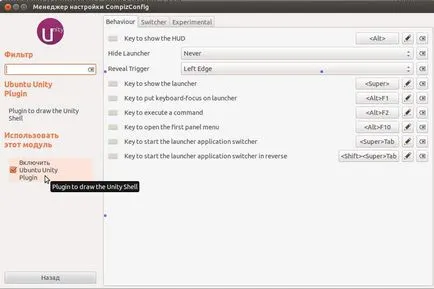
За да може да играе с допълнителни 3D ефекти, като например куб десктоп, ние просто трябва да зададете общите настройки Compiz брой настолни компютри кратно на 4. За да направите това, отидете в Общи настройки и да преминете към работния плот на размера на раздела и да зададете стойност от 4 за виртуалната размер хоризонтално. След това отиваме в главния прозорец и да активирате елементи, като куб десктоп куб въртене на работния плот на, и не забравяйте да включите анимация т (анимация) и определено не забравяйте да активирате допълнителни опции за анимации анимации добавка. Можете също да включите т 3D прозорец.
Когато въртенето на куб + + 3D прозорец. изглежда, че всичко е така, когато натиснете клавишната комбинация Alt + Ctrl + ляв бутон на бутона на:
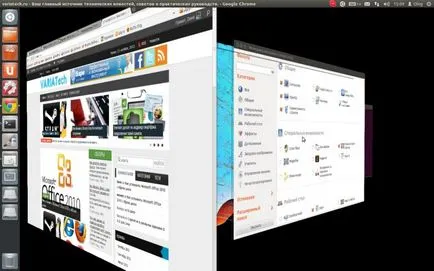
Burn зададена стойност с продължителност от 240, за да изберете различни ефекти, когато отваряте или затваряте прозорците отиват до точката на анимация, се премести в желаната лента, като например затварянето на прозорците анимирате пламнал огън, за този раздел, в близост анимация (анимация затваряне) тест)
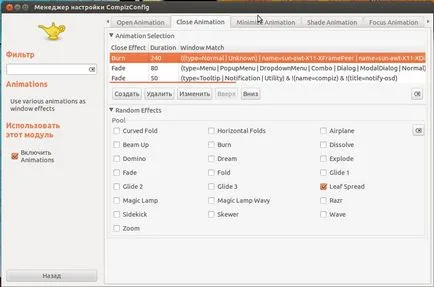
По същия начин ние да коригира началното анимацията.
Просто аз ви каня да проучи как да се използват kompiza да персонализирате вашия работен плот: